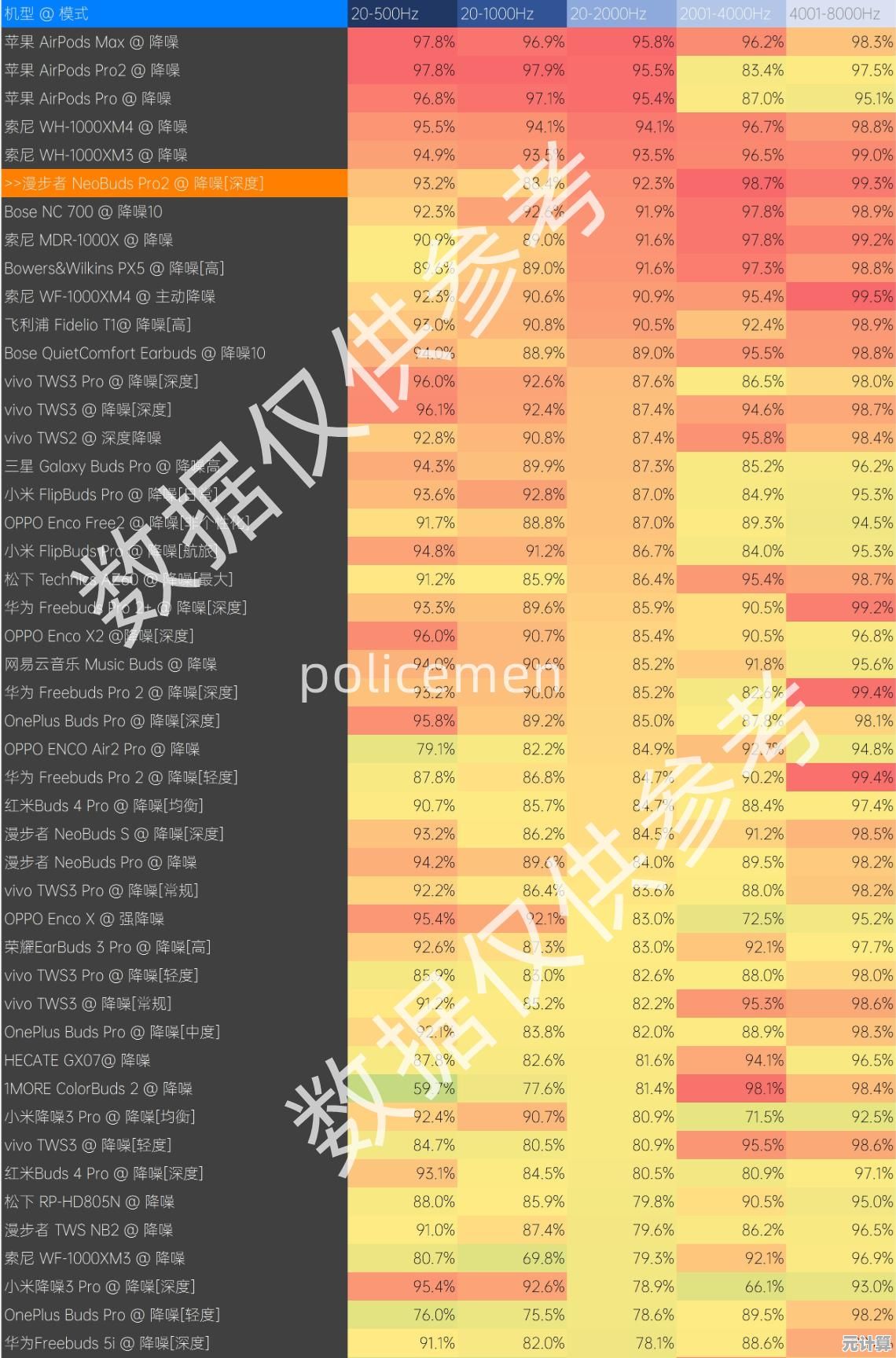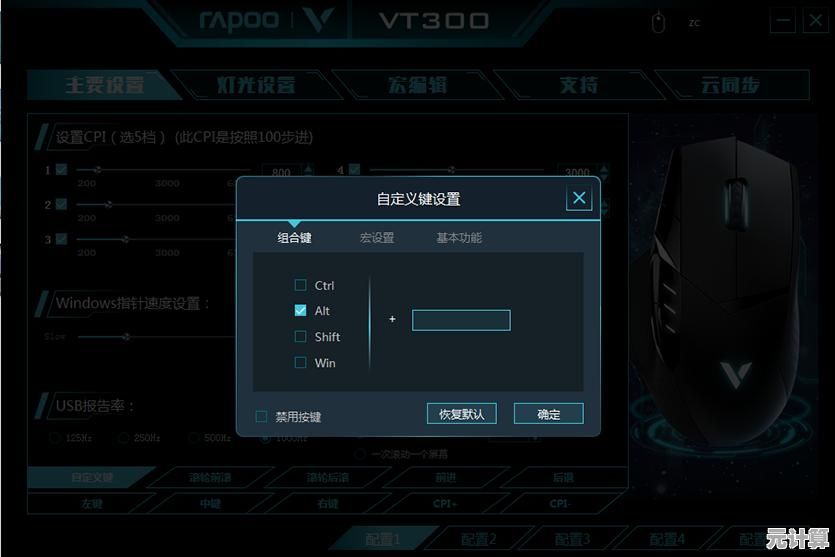遭遇笔记本开机蓝屏?实用排查步骤与系统恢复方案详解
- 问答
- 2025-10-11 01:21:20
- 2
(抓头发)啊——!又是蓝屏!屏幕上那一抹忧郁的皇家蓝,配上密密麻麻的白字,简直是打工人的噩梦开场白,上周我自己的老伙计(一台跟了我五年的联想)就在一个deadline逼近的深夜,毫无征兆地给我表演了这么一出,当时我血压“噌”就上来了。😫 别慌,这事儿我太熟了,今天咱就抛开那些冷冰冰的官方话术,像朋友聊天一样,聊聊怎么把这“蓝色妖姬”给治服帖了。
第一步:先别急着砸电脑,深呼吸,看看“死亡代码”

对,就是蓝屏上那一串像“STOP: 0x0000007B”之类的字符,这玩意儿就像是电脑在晕倒前留给你的最后遗言,虽然看不懂,但很重要!你可以先拿手机拍下来,我当时那个是“CRITICAL_PROCESS_DIED”,听起来就很吓人对吧?但其实很多时候,问题没那么严重,如果是偶尔一次,重启一下可能就没事了(俗称“重启解决90%的问题”大法),但如果它阴魂不散,那就得往下看了。
第二步:想想“案发前”你都对它做了什么?🤔
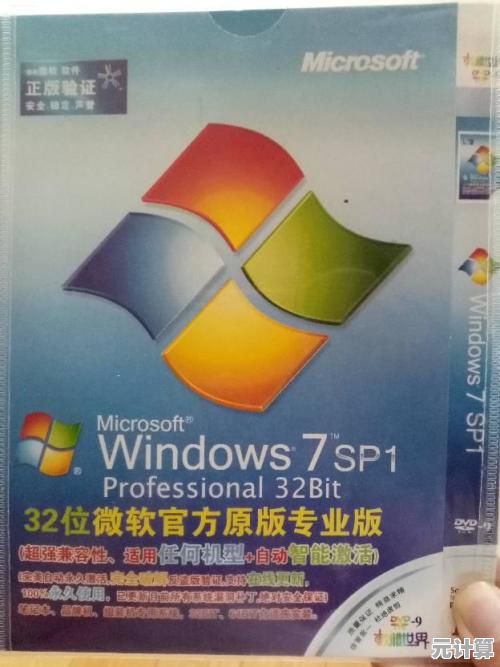
电脑不会无缘无故发脾气,肯定是哪里惹到它了,好好回忆一下:
- 是不是刚装了什么新软件或驱动? 特别是那些来路不明的破解软件,或者是更新了显卡驱动?这往往是元凶,我有个朋友,就是为了打游戏更新了个驱动,结果直接蓝屏循环了。
- 是不是加了新硬件? 比如新内存条、硬盘?可能是兼容性问题。
- 是不是电脑特别热? 摸摸底壳,如果烫手,可能是散热不行,CPU“中暑”罢工了。
- 有没有非正常关机? 比如直接断电什么的,把系统文件搞坏了。
我当时就是,回忆起来在蓝屏前好像Windows自动更新了一下,就没有然后了,你的直觉很重要,往往能锁定大概方向。
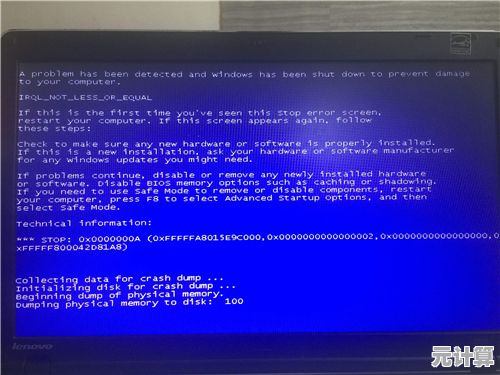
第三步:动手试试这些“抢救”措施
- 安全模式是咱们的避风港。 开机时狂按F8(不同电脑按键可能不同,有的是F12或Del,可以搜一下你的电脑型号+“进入安全模式”),进入一个最精简的系统状态,如果能进去,哎哟,那希望就很大了!说明基本系统是好的,问题出在后来装的东西上,在里面,你可以把最近安装的软件、驱动一个个卸载掉,看看是哪个“害群之马”。🦠
- 系统还原,后悔药! 如果之前开通过系统还原功能(这功能平时没啥存在感,但关键时刻能救命),在安全模式里找到它,选择一个蓝屏之前的日子,让系统“穿越”回去,这招对我那次更新导致的蓝屏特别有效,直接还原到更新前,世界瞬间清净了。
- 检查一下硬盘和内存。 安全模式里有个命令提示符,可以输入
chkdsk /f /r来检查硬盘错误(它会要求重启后检查,同意就行),内存的话,Windows自带内存诊断工具,可以搜一下怎么用,这些都是基础体检,排除一下硬件隐患。
第四步:如果以上都无效,最后的“大招”
- 重置此电脑: 这是Win10/11自带的功能,可以选择保留你的文件,只重装系统,相当于给电脑洗个澡但不动你抽屉里的东西,这比完全重装省事多了,我的建议是,除非万不得已,优先选这个。
- 完全重装系统: 呃,这就是终极手段了,相当于给电脑换了个“大脑”,一切从头再来,需要你提前用U盘做个系统启动盘(这个最好在电脑健康时就准备一下,有备无患嘛),所有东西都没了,…平时勤备份啊朋友们!💾
一点个人碎碎念: 说实话,折腾蓝屏的过程很烦躁,但每次解决后都有种莫名的成就感,感觉和这台冰冷的机器又多了一层“革命友谊”。😌 现在的系统虽然越来越智能,但反而觉得更脆弱了,一个更新可能就带来一堆破事,保持好习惯很重要:重要文件别只放C盘、装软件看清来源、定期清清灰……
希望你的电脑能尽快“康复”!如果这些步骤里哪一步卡住了,随时可以再问,咱们一起研究,毕竟,对付蓝屏,咱们是一个战壕的战友!💪
本文由鲜于凝雨于2025-10-11发表在笙亿网络策划,如有疑问,请联系我们。
本文链接:http://pro.xlisi.cn/wenda/59942.html

![[microSD]轻松扩展设备存储,高效备份与传输您的珍贵数据](http://pro.xlisi.cn/zb_users/upload/2025/10/20251011110317176015179794983.jpg)